適用於 Windows 10、11 的 FT232R USB UART 驅動程序下載和安裝
已發表: 2023-06-01如果您希望成功下載適用於 Windows 10 的 FT232R USB UART 驅動程序,那麼您應該完整閱讀這篇文章以了解最有效的方法。
FTDI是一家位於中國的芯片組製造商。 該公司一直在為各種台式電腦和筆記本電腦生產芯片組以及其他類型的硬件。 FTDI FT232R USB UART 芯片組就是這種芯片組的一個例子。
用戶報告說,當從各種設備讀取時,該芯片組有時可能會帶來一些挑戰。 由於 FT232R USB UART 驅動程序已過時、損壞或不存在,您可能會在計算機上看到此問題。 因此,解決此問題的一種可能方法是下載或更新驅動程序,這就是我們將在本簡單教程中處理的內容。 您可以在下面找到為您自己的計算機下載、安裝和更新 USB 驅動程序的各種方法。
但在我們開始討論之前,讓我們先多了解一下下面的 FT232R 小工具。
什麼是 FT232R USB UART?
FTDI 開發了一款名為 FT232R 的芯片組,它集成了 FTDIChip-IDTM 的加密狗安全功能。 該芯片組採用 USB 轉串行 UART 接口,還具有時鐘發生器輸出(可選)。 這個芯片,通俗的說,就是讓各種USB設備可以很簡單的接入系統。
現在您已經熟悉了 FT232R 設備,讓我們來看看可以讓您輕鬆下載設備驅動程序並使其保持最新的過程。
下載並更新 FT232R USB UART 驅動程序 Windows 10、11
在本教程的下一節中,我們將檢查為獲取和維護適用於 Windows 10 的 FT232R USB UART 驅動程序的最新版本而必須遵循的過程。瀏覽提供的每個解決方案,然後選擇最能滿足您的需求和期望的那個。
方法一:通過官網手動下載FT232R串口驅動
使用製造商的 FTDI 官方網站 FTDI 是執行適用於 Windows 10 的 FT232R USB UART 驅動程序下載的可靠但手動技術。您可以在網站上找到所有不同類型 FTDI 產品的驅動程序,但為了獲得司機,您可能需要先在網站上進行一些探索和研究。
以下步驟將指導您完成從網站下載驅動程序的過程:
第 1 步:在此處導航至 FTDI 的官方網站
第 2 步:要訪問網站上的驅動程序,請使用下拉菜單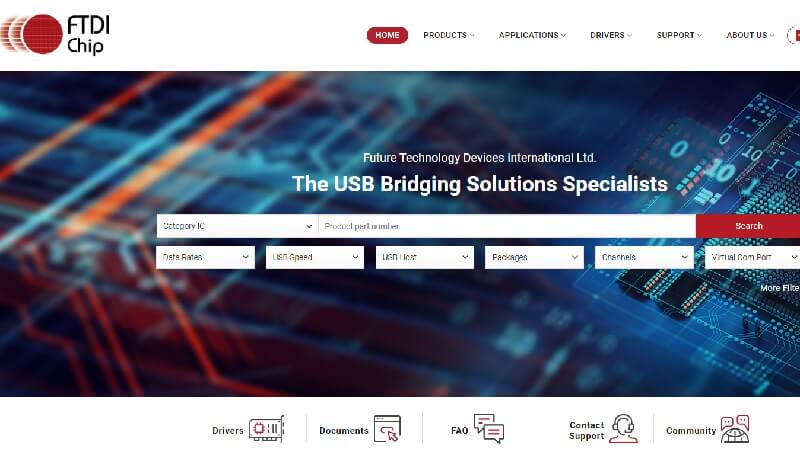
第 3 步:使用網站上的選項以適合您的芯片組(VCP、D2XX 或 D3XX)的方式訪問下載驅動程序頁面。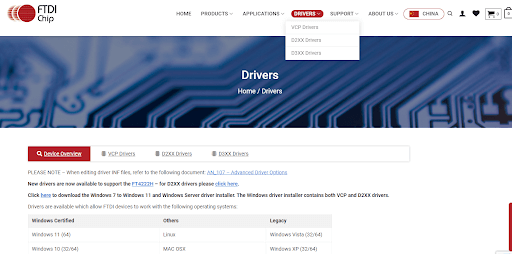
第 4 步:向下滾動頁面,直到您到達驅動程序類別,然後選擇位於您現在使用的操作系統正對面的按鈕。
這項技術需要大量勞動力,對於剛起步的人來說可能具有挑戰性。 取而代之的是,為什麼不試試下一種技術呢?
另請閱讀:Windows 10、11 的 USB 轉 rs232 驅動程序下載和更新(快速)
方法二:使用 Bit Driver Updater 進行 FT232R USB UART 驅動更新
使用 Bit Driver Updater 是一種可行且可靠的技術,不僅可以下載和更新 FTDI 驅動程序,還可以下載和更新任何和所有其他設備的驅動程序。 最初,FT232R USB UART 驅動程序更新或下載的唯一選擇是手動過程。 但是,Bit Driver Updater 是一種自動化解決方案,可以為連接到計算機的任何設備獲取更新。
由於該工具的適應性和多功能性,用戶可以獲得廣泛的功能和特性。 例如,在 Bit Driver Updater 的幫助下,您可以毫不費力地立即安裝更新,並且可以將它們安排在以後的時間段內。 除此之外,更新程序還為您提供了在必要時忽略更新的選項。 但是,除非絕對需要,否則永遠不要忘記更新任何設備的驅動程序。
除此之外,Bit Driver Updater 還具有獨一無二的功能,可讓您備份和恢復設備上已安裝的驅動程序。 因為它只提供 WHQL 認證的驅動程序,所以該實用程序足夠可靠,值得您信賴。
這還不是全部:該應用程序的用戶界面提供多種語言版本,因此您可以按照您認為合適的任何方式使用它。 現在我們已經介紹了有關該工具的所有知識,讓我們在下面檢查下載驅動程序所需的步驟。
在此處閱讀有關 Bit Driver Updater 的最新評論
如何使用位驅動程序更新程序安裝 FT232R USB UART 驅動程序?
按照以下步驟直接下載驅動程序:
第 1 步:只需單擊下面的按鈕即可下載位驅動程序更新包。
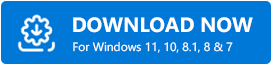

第 2 步:為了繼續,您需要安裝安裝程序,然後執行該實用程序。
第 3 步:當您激活更新程序時,它會立即開始對您的計算機系統執行自動掃描。如果不是,請使用“掃描驅動程序”按鈕開始在系統中搜索已過時的驅動程序。 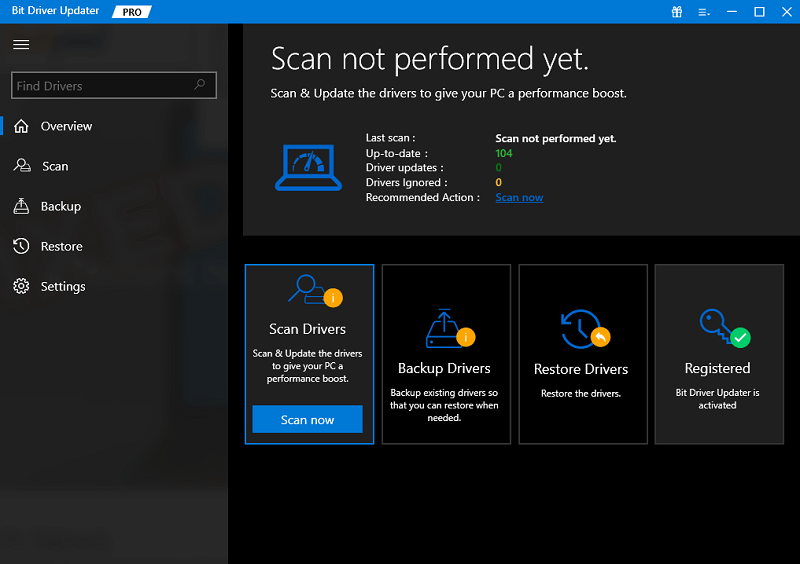
第 4 步:當您看到過時驅動程序列表時,您可以單擊“立即更新”按鈕(免費)或“全部更新”按鈕(僅在 Pro* 版本上可用)。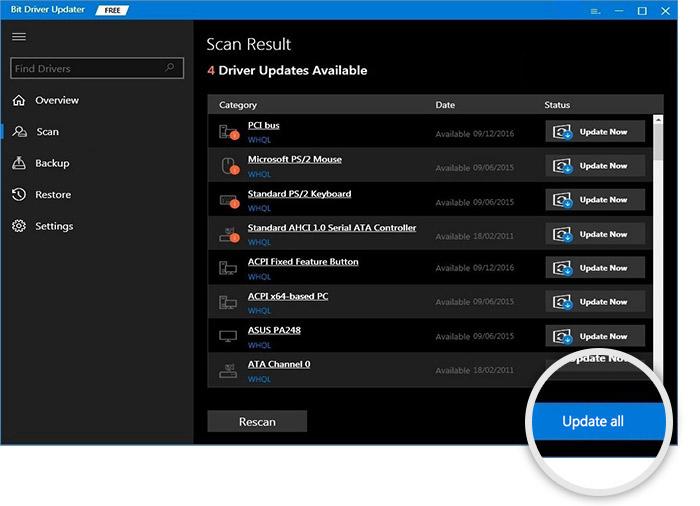
系統將自動更新所有驅動程序。
步驟5:操作完成後,您應該重新啟動計算機。
Bit Driver Updater Pro 版允許持續訪問應用程序的功能,例如驅動程序備份和恢復,以及其他功能。
另請閱讀:下載並安裝 CP2102 驅動程序 USB 至 UART 橋接控制器
方法 3:使用設備管理器更新 FT232R USB UART 驅動程序
使用 Windows 設備管理器是另一種方法,您可以採用這種方法來升級和安裝適用於 Windows 10/11 的 FT232R USB UART 驅動程序。 這種技術將使您能夠實現這兩件事。 您可以使用此 Windows 集成軟件來處理鏈接到您系統的設備。 您還可以使用 Windows 設備管理器獲取驅動程序更新,這是另一種選擇。 要獲得更深入的理解,請執行以下概述的步驟:
第 1 步:要訪問 Windows 設備管理器窗口,請右鍵單擊“開始”按鈕並選擇該選項。
第 2 步:當設備管理器窗口打開時,雙擊標題為通用串行總線控制器的類別。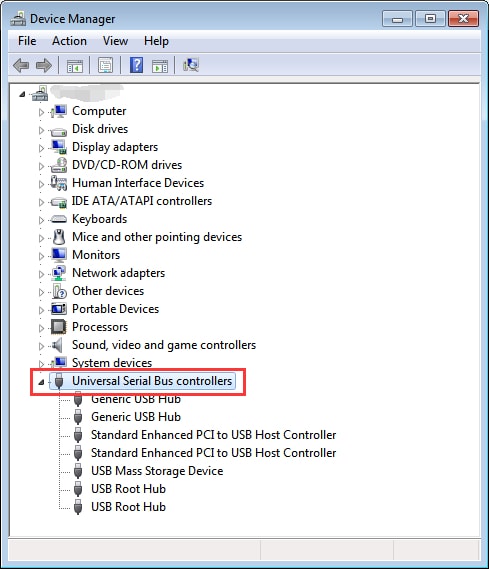
第 3 步:找到 FT232R 設備後,使用鼠標右鍵選擇更新驅動程序選項。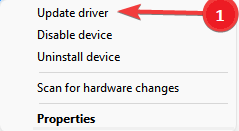
第 4 步:您的系統可能會提示您選擇安裝模式。進行下一步,即使用名為“自動搜索驅動程序更新”的選項。 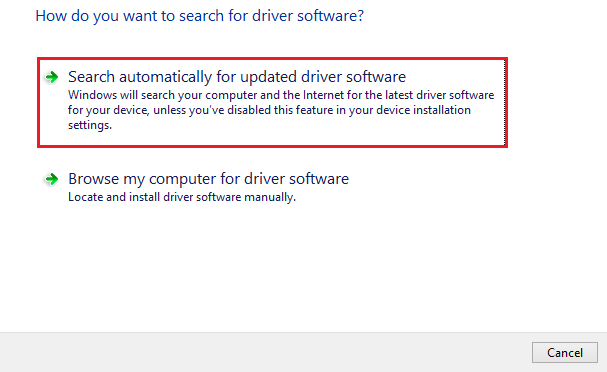
第 5 步:如果您想成功安裝驅動程序,請務必在安裝窗口打開後按照屏幕上的所有說明進行操作。
第 6 步:更新安裝完成後,您需要重新啟動機器。
如果您無法在通用串行總線控制器類別中找到 FT232R 驅動程序,請嘗試以下過程。
另請閱讀:適用於 Windows 的 FTDI 驅動程序下載
方法 4:對 FT232R USB UART 驅動程序使用 Windows 更新
通過 Windows 更新更新到適用於 Windows 10 的最新 FT232R USB UART 驅動程序的另一種選擇。 如果您沒有時間或技能以及可靠的第三方軟件,請使用 Microsoft 的 Windows Update。
Microsoft 提供的及時更新有軟件更新、錯誤修復和更好的速度。 因此,以下是下載 FT232R USB UART 驅動程序 Windows 10 或 11 設備的步驟。
第 1 步:在 Windows 11 任務欄的搜索欄中寫入設置並打開相關結果。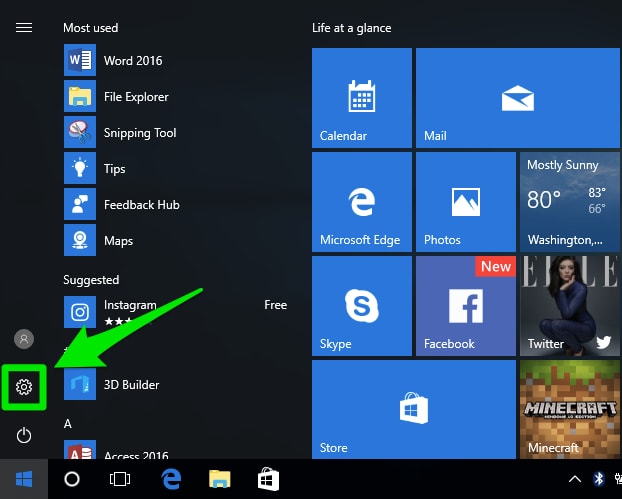
第 2 步:在“設置”應用程序中,從左側面板中選擇“Windows 更新”選項卡。
第 3 步:單擊“檢查更新”按鈕並等待系統掃描完成。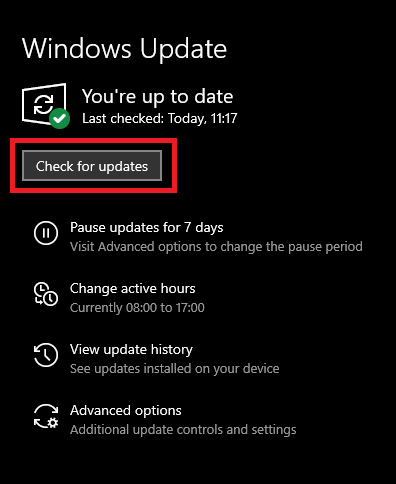
第 4 步:現在將自動安裝掛起的 Windows 更新。
重新啟動您的設備以應用 FT232R USB UART 驅動程序更新。
另請閱讀:多產的 USB 轉串行驅動程序下載和更新
下載並更新 FT232R USB UART 驅動程序:完成
因此,我們希望上述下載和更新 FT232R USB UART 驅動程序的方法之一被證明是您成功的選擇。 如果您選擇手動更新驅動程序而不是使用自動程序,您可能會遇到一些問題。 這些方法不適合新手。 因此,我們建議您使用 Bit Driver Updater,因為它具有自動更新和用戶便利性。
如果您對上述方法有任何疑問或疑慮,請使用評論部分。 此外,如需更多故障排除、列表文章和驅動程序指南,請訂閱我們的博客。 如需更多科技新聞和信息,請關注我們的 Facebook、Instagram、Twitter 或 Pinterest 頻道。
